БАЗОВЫЙ ПОИСК (настольная версия)

Информация в этой статье применима к настольной (устаревшей) версии системы ГАРАНТ.
См. дополнительно:
Как выполнить Базовый поиск в интернет-версии системы ГАРАНТ?
Базовый поиск – основной инструмент для поиска необходимой информации в системе ГАРАНТ. Пользователю достаточно сформулировать поисковый запрос, и система построит список документов, наиболее точно отвечающих введенному запросу.
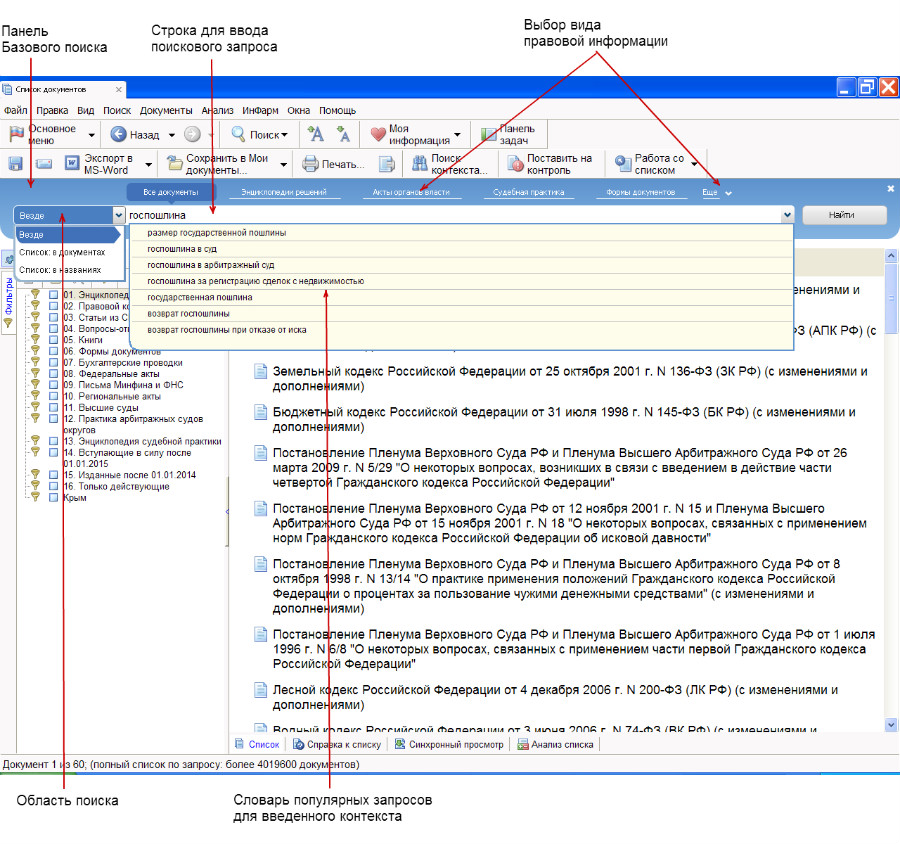
С помощью Базового поиска можно получить необходимую информацию, заполнив всего одну строку!
Результатом Базового поиска станет Базовый список - отсортированный по степени соответствия запросу компактный список не более чем из 60 документов, максимально соответствующих запросу. В полученном списке будут представлены не только названия, но и фрагменты найденного текста. Это поможет мгновенно определить необходимость подробного изучения документа.
Чтобы отобразить полные результаты поиска, необходимо нажать на ссылку "Полный список документов по запросу" в конце списка из первых 60 документов или выбрать соответствующий пункт Панели задач. Также можно изменить настройки системы, чтобы полные списки отображались автоматически.
Интеллектуальный поисковый механизм Базового поиска позволяет находить документы, содержащие запрашиваемые слова и словосочетания не только в строго заданной форме, но и во всех возможных грамматических формах (падеж, число, залог, время и т.п.), учитывая сокращения, аббревиатуры и синонимы, наиболее часто используемые в области права.
При Базовом поиске происходит морфологический анализ запроса с учетом правил словоизменения в русском языке. Проводя морфологический анализ введенного слова, поисковая система находит наряду с введенной и другие формы слова. Например, если ввести слово дети, система найдет детей, ребенок, ребенка и т.п.
Если искомое понятие имеет общепринятое сокращение, достаточно указать только его. Система найдет документы, в которых содержится как аббревиатура, так и искомое понятие целиком. Например, если ввести НДФЛ, система найдет и документы с введенным контекстом, и документы, содержащие контекст налог на доходы физических лиц.
При вводе слов в строку Базового поиска появляются подсказки. Подсказки созданы на основе популярных запросов пользователей в системе. Они помогают точнее формулировать вопрос и быстрее находить решение. Пока пользователь вводит запрос, список подсказок изменяется, предлагая варианты, все больше похожие на вводимый текст. Полностью вводить запрос не обязательно: как только в списке подсказок появится подходящая формулировка, её можно выбрать щелчком мыши. Выбор подсказки сразу запускает Базовый поиск.
Базовый поиск обладает встроенной системой проверки запроса на опечатки. После того, как пользователь нажал на кнопку "Найти", система проверит поисковый запрос на наличие ошибок и предупредит о них, а в случае однозначности возможной замены - исправит его.
Базовый поиск можно использовать для поиска конкретного документа в системе, а также для поиска подборки документов по интересующему вопросу или проблеме. Кроме этого Базовый поиск можно использовать для уточнения списка документов (путем поиска в пределах списка), а также поиска контекста в тексте открытого документа. Область поиска указывается в раскрывающемся списке перед строкой для ввода запроса.
Вид панели Базового поиска меняется в зависимости от текущего объекта в рабочем окне. В Основном меню Базовый поиск представлен отдельной строкой с вкладками, позволяющими выбрать вид правовой информации. При вызове Базового поиска (при помощи функциональной клавиши F4) из карточки запроса на Поиск по реквизитам или из окна Поиска по ситуации в рабочем окне будут приведены правила работы с Базовым поиском и история поисковых запросов.
Поиск контекста в списке документов
При отображении в рабочем окне системы ГАРАНТ списка документов на панели Базового поиска появится дополнительный переключатель (дополнительное поле с раскрывающимся списком), позволяющий задать область поиска. Возможны три варианта: "Везде", "Список: в документах", "Список: в названиях". Если область поиска равна "Везде", то Базовый поиск будет выполняться по всей базе данных системы ГАРАНТ независимо от того, что отображается в текущем списке документов. Варианты "Список: в документах" и "Список: в названиях" переключают Базовый поиск соответственно либо на выполнение поиска введенного контекста в текстах документов, находящихся в текущем списке, либо на выполнение поиска введенного контекста внутри самого списка (т.е. в названиях документов списка).
Поиск контекста в тексте открытого документа
При отображении в рабочем окне текста открытого документа переключатель области поиска будет предлагать искать "В документе" или "Везде". Как и прежде, область "Везде" означает выполнение Базового поиска по всей базе данных системы ГАРАНТ независимо от того, что отображено в рабочем окне. Область "В документе" подразумевает выполнение поиска введенного контекста внутри текста открытого документа. Если в тексте открытого документа найдено несколько фрагментов, содержащих искомый контекст, то перемещаться между ними можно при помощи кнопки "Найти". При нажатии на неё в строке Базового поиска отобразится количество найденных вхождений.
Для удобства навигации по документу найденные слова по умолчанию подсвечиваются. Для сброса цветового выделения нужно снять отметку в пункте "Подсвечивать найденный контекст" в разделе "Правка" главного меню или в контекстном меню, вызываемым щелчком правой кнопки мыши.
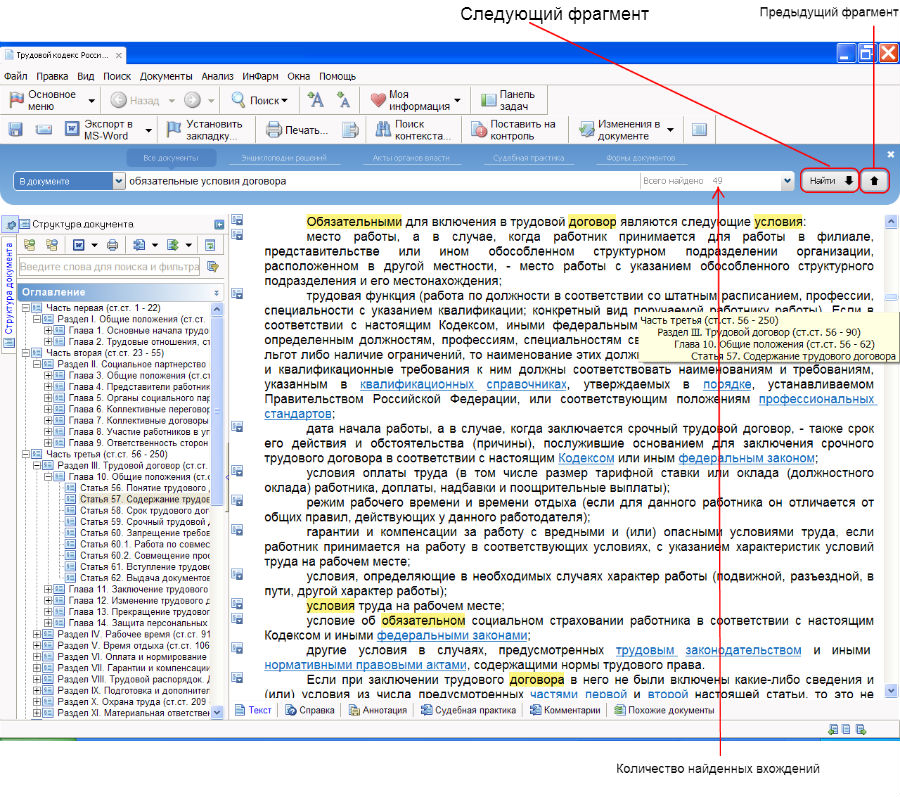
ПРИМЕЧАНИЕ
Чтобы найти определенный контекст в открытом документе или списке (в случае, если панель Базового поиска не отображена), необходимо вызвать Базовый поиск сочетанием клавиш Ctrl+F или кнопкой "Поиск контекста" панели инструментов.
ПРИМЕР
Построим список документов, в которых рассматриваются особенности транспортного налога.
Активируем строку Базового поиска, нажав клавишу F4 или щелкнув мышью по строке Базового поиска.
Убедимся в правильности задания области поиска.
В строку поиска введем транс и из списка подсказок выберем транспортный налог.
Поиск запустится автоматически.
В результате будет получен список, отсортированный по степени соответствия запросу.
Первыми в списке находятся документы, напрямую отвечающие на данный вопрос:
Налоговый кодекс РФ, Федеральные заполняемые формы налоговой и бухгалтерской отчетности,
"Энциклопедия решений. Транспортный налог" и другие материалы.
Правила заполнения строки запроса Базового поиска
Для успешного выполнения Базового поиска необходимо формулировать запрос, соблюдая следующие несложные правила:
- Вводите одно или несколько слов, разделяя их пробелами. При поиске будут найдены документы, в которых одновременно присутствуют (в любой последовательности) все указанные вами слова (на некотором предельном расстоянии между ними, ориентировочно, в пределах одного абзаца).
- Система автоматически распознает популярные сокращения и синонимы. Например, по запросу, содержащему слово бухучет будут найдены документы, содержащие как слово бухучет, так и словосочетание бухгалтерский учет.
- Для правильной работы морфологического анализатора искомые слова следует вводить всегда целиком, например, бухгалтерский учет векселей, заполнение налоговой декларации, поскольку по недописанному слову система не может точно определить соответствующий для него порядок словообразования. Например, налог и налоговый - это разные слова (существительное и прилагательное), и группы словоформ для них будут различны.
- Благодаря синонимичности Базового поиска искомые слова можно вводить в любой из грамматических форм (например, вводить все слова в именительном падеже).
- Если нет желания писать длинные слова полностью, можно опустить окончание слова, заменив его символом *. В результате будут найдены все слова, начинающиеся с введенных букв до символа звёздочки. Символ * в запросе Базового поиска означает комбинацию любых символов, завершающих слово. Таким образом, если ввести налог*, то будут найдены документы, содержащие все слова, начинающиеся на налог, т.е. налоги, налоговый, налогообложение и т.д.
- Если необходимо для одного или нескольких слов запроса отключить "синонимичность" их поиска (и следовательно, найти точное вхождение введенного слова без его изменения) - поставьте в конце такого слова (таких слов) восклицательный знак, например, учет!. В результате будет искаться слово только в той форме, в которой оно написано в запросе.
- Чтобы найти точное словосочетание, заключите введенную фразу в кавычки, например, "льготы по налогу на прибыль". В результате поиска по такому запросу будут найдены все документы, в тексте которых встречаются все слова (в любой словоформе) из введеного словосочетания в той же последовательности, в которой они встречаются в запросе, и без посторонних слов между ними.
- Если необходимо найти документы, в которых слова приведены в той же последовательности и в той же форме, что в запросе, следует использовать символы ! и "". То есть, запрос должен выглядеть так: "налогом! на! прибыль!".
- Чтобы указать максимальный интервал между искомыми словами, поставьте в конце два тире и цифру, указывающую предельное расстояние между ними. Например, по запросу оформление земельного участка под строительство--10 будут найдены документы, в которых все искомые слова расположены во фрагменте текста длиною не более 10 слов.
Остались вопросы? Напишите нам

Информация в этой статье применима к настольной (устаревшей) версии системы ГАРАНТ.
См. дополнительно:
Как выполнить Базовый поиск в интернет-версии системы ГАРАНТ?
